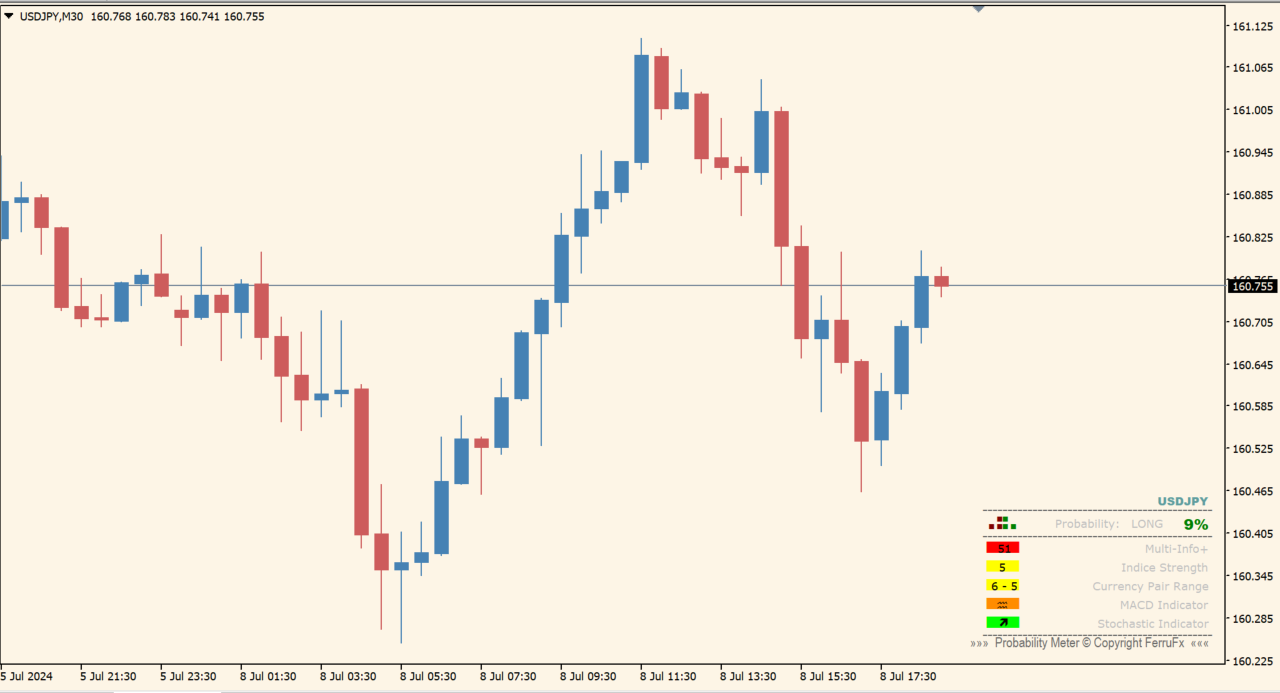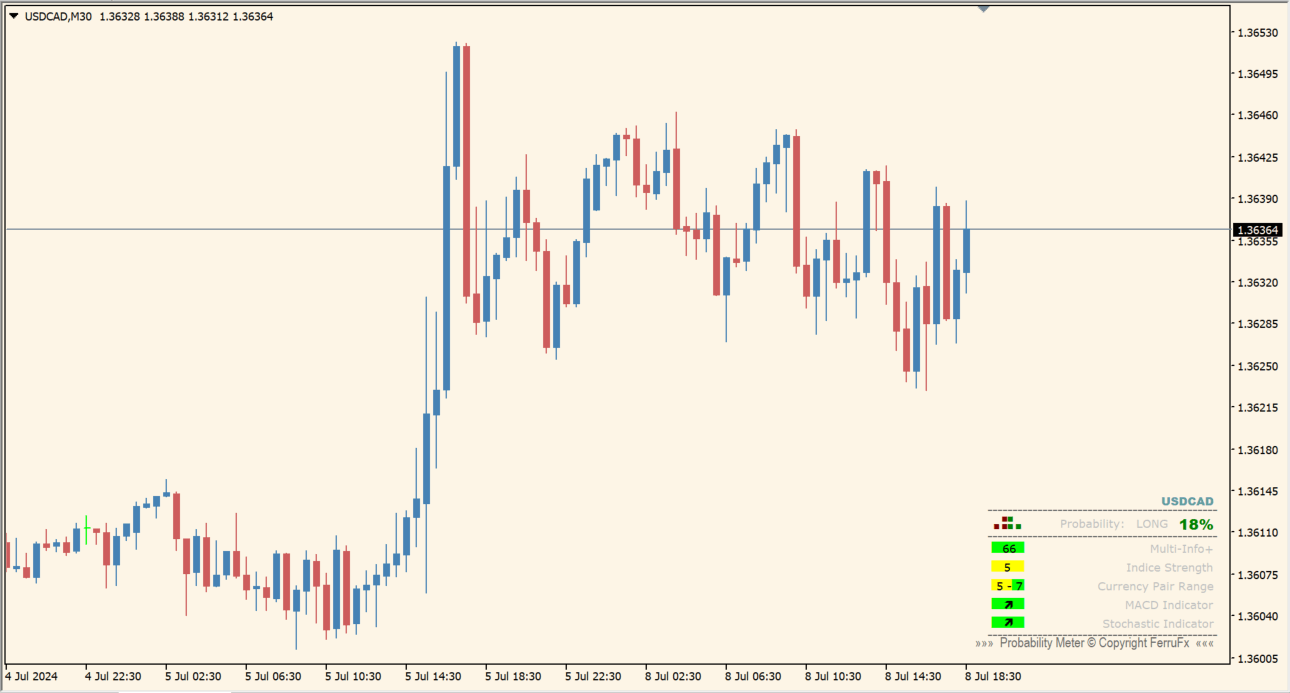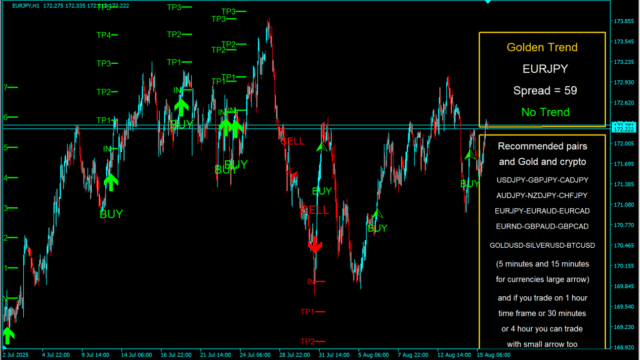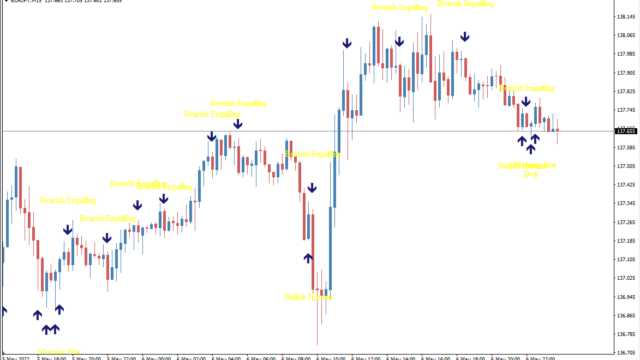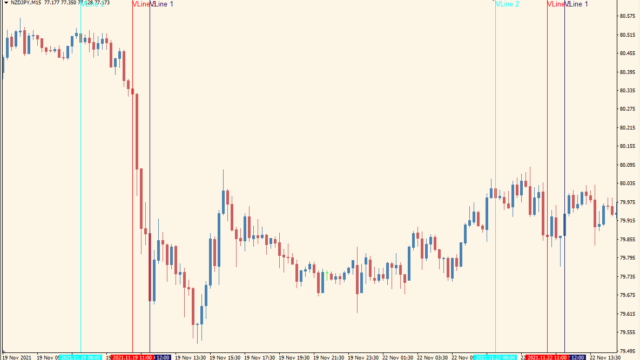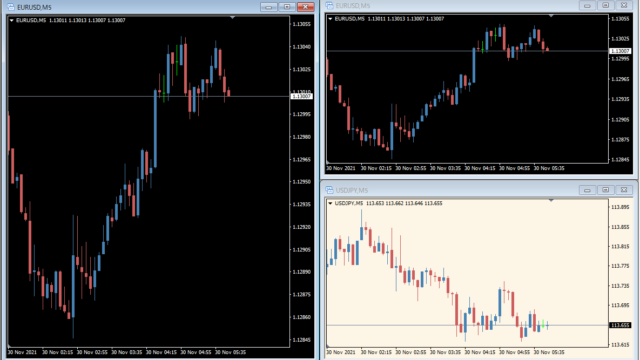サインなし 相場環境認識系
ファイル形式 .ex4
移動平均線、MACD、ストキャスティクスなどの判断をパネルに一覧表示してくれるインジケーターです。
Probability Meter 1.1インジケーターの利用方法
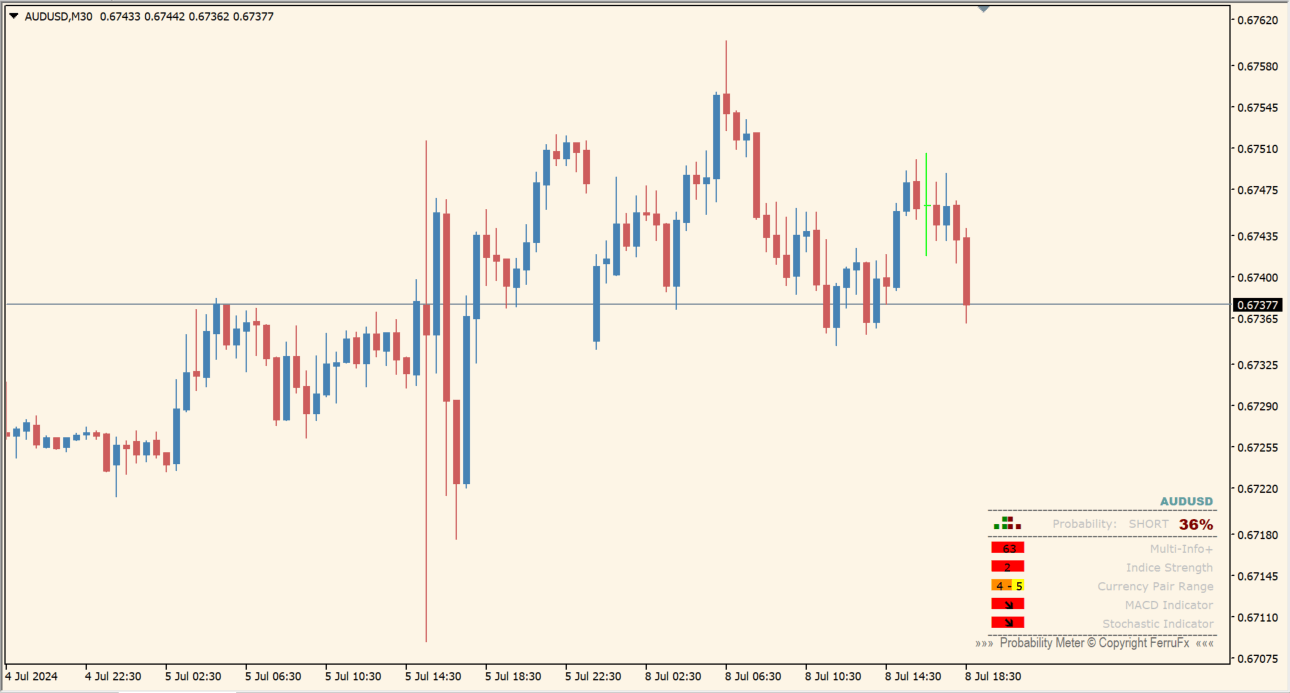 赤が下降トレンドで、総合的な判断は上部に表示(36%のところ)
赤が下降トレンドで、総合的な判断は上部に表示(36%のところ)
Probability Meter 1.1はパネル内に総合的な強さや、通貨の強さ、MACDなどの判断を表示してくれます。
一応個別の数値が表示されますが、基本的には色でトレンドを判断して大丈夫なようです。
また、上部の総合的な判断の数値が高いのに、個別の色が揃っていないということも起きますが、信頼度が高いのは上部の数値で、個別の色は参考程度で判断する必要はあります。
サイズが小さいのでチャートの邪魔にならない割に、かなりの情報を表示できるので、裁量トレードにはなかなか有用なインジケーターかと思います。
亀吉
フィボ太朗さんのフィボナッチの方向と合わせると勝率が安定しますね
たつお
全時間に対応し、動きも軽くて使いやすいインジケーターですね
XMとか使ってると手数料がめちゃめちゃ引かれてる話

海外FX業者を使っている人は注意!隠れコストを含めた本当に安い海外FX業者比較
すぐに隠れコストが低いFX業者が知りたい方はこちらをクリック
国内と海外FX業者の違いが知りたい方はこちらの解説はこちらを...
MT4のパラメータ設定
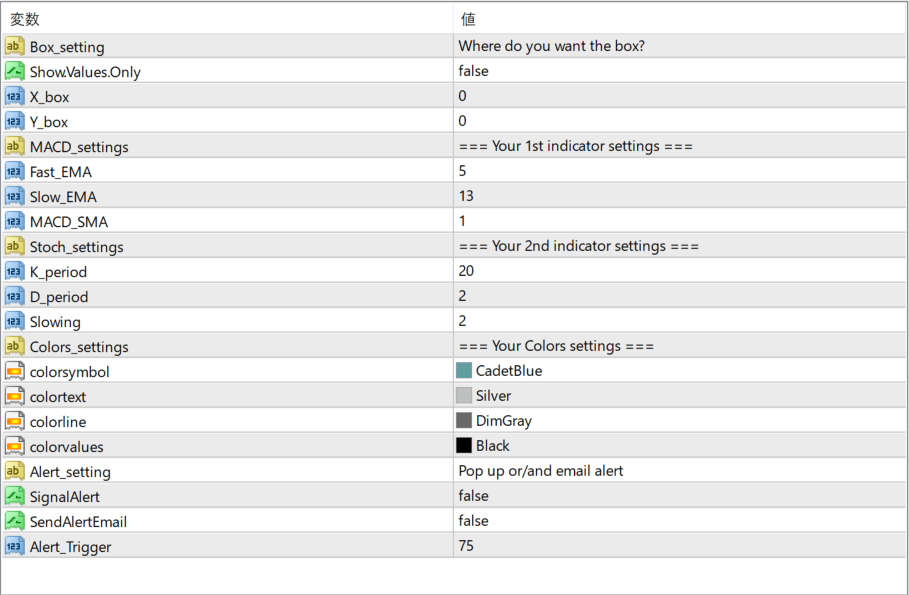
右側の『Your 1st indicator settings』『Your 2nd indicator setting』の値はともに、全体の判断に影響します。

★MT4インジケーター倉庫プレミア
MT4倉庫プレミアの入口はこちら
→倉庫プレミアのパスワードはこちらから
→倉庫...
インジケーターをMT4にインストールする方法
①インジケーターをダウンロードするとzipファイルでPCに保存されますので、そのフォルダを右クリックしてファイルを『展開』しておきます。
②フォルダの中に『mq4ファイル』または『ex4ファイル』がはいっていることを確認します。
③MT4を開いて、画面上部の『ファイル』→『データフォルダを開く』→『MQL4』→『Indicators』フォルダに②のファイルをいれます。(この時必ずフォルダからファイルをだして、ファイル単体でいれてください。)
④MT4を再起動すればMT4のナビゲータウィンドウに追加したインジケーターが表示されているので、チャートに適用すれば完了です。